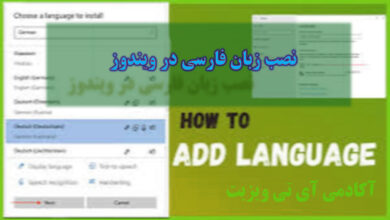رسم انواع شکل در ورد

رسم انواع شکل در ورد شامل موارد زیر است :
- مسیر ترسیم اشکال هندسی در ورد
- دستگیره ها ( handel ) در رسم اشکال هندسی
- نحوه نوشتن متن داخل شکل در ورد
- نقش کلیدهای ctrl ، alt ، shift در ترسیم اشکال در ورد
- دستورات و ابزارهای ریبون دیزاین در رسم اشکال در ورد
- پشته سازی اشکال
- شفافیت و شیشه ای کردن شکل در ورد
دستگیره ها ( handel ) در رسم اشکال هندسی در ورد عبارتند از :
- Size: هشت دستگیره و هندل
- Rotate: چرخاندن اشکال
- جابجایی move :داخل تصویر را گرفته و به محل دلخواه درگ میکنیم ( پیکان چهار سر )
- دستگیره زرد رنگ (edit shape) ویرایش اشکال
مسیر ترسیم اشکال هندسی در ورد
Insert>illustration>pictures
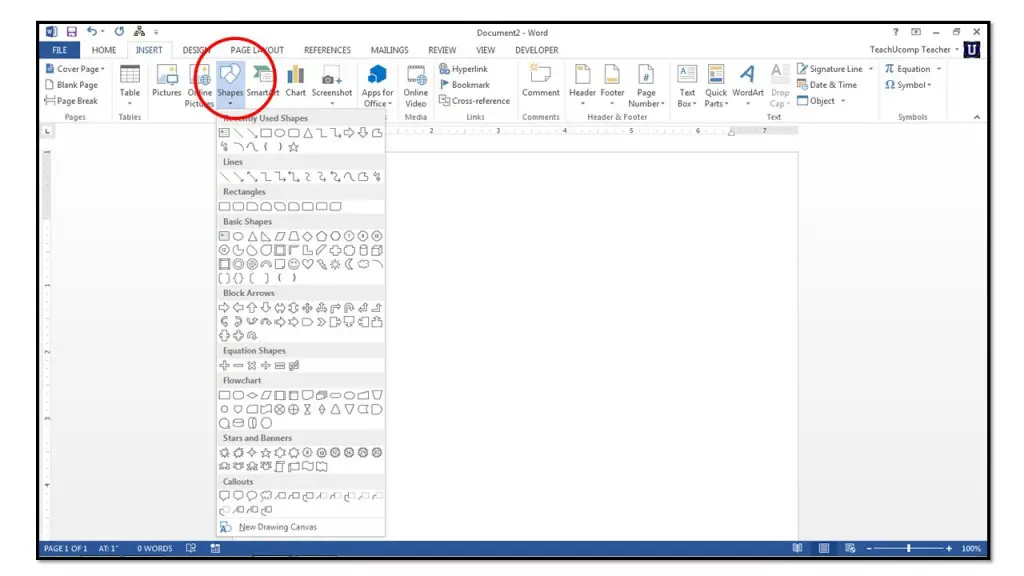
نحوه نوشتن متن داخل شکل در ورد
روش اول : برای تایپ روی شکل کلیک راست و گزینه add text را انتخاب کنید
روش دوم : بر روی متن کلیک کنید و سپس متن مورد نظر را تایپ کنید
نقش کلیدهای ctrl ، alt ، shift در ترسیم اشکال در ورد :
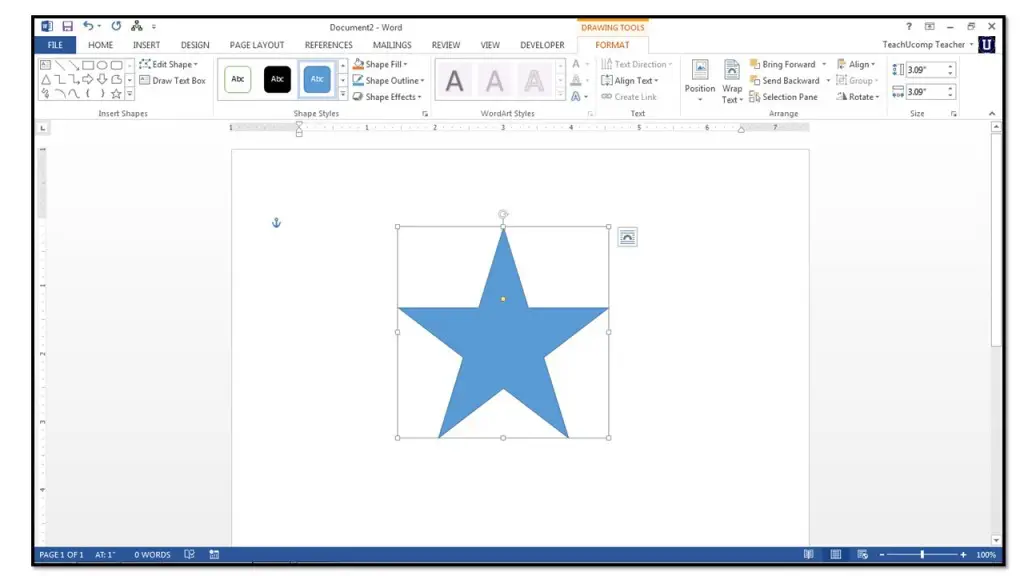
اگر در حین ترسیم اشکال در ورد کلیدهای زیر را نگه داریم ،ترسیم به صورت گزینههای زیر خواهد بود :
Shift: برای رسم خط راست ،دایره دقیق و مربع دقیق
ctrl: اگر در حین ترسیم این کلید گرفته شود نقطه شروع حرکت در مرکز شکل قرار میگیرد .
Alt: در حین ترسیم نقاط پرش ایجاد می کند .
دستورات و ابزارهای ریبون دیزاین در رسم اشکال در ورد
Shapes : انتخاب اشکال
Edit shape : تغییر و ویرایش اشکال
Text box : کادر متنی
Style : سبکهای آماده و از پیش تعریف شده برای اشکال
Fill : بر روی ناحیه داخل شکل یر میگذارد و دارای گزینههای زیر است
- Color : تعیین رنگ درون شکل
- More color : انتخاب رنگهای بیشتر
- No color : بی رنگ و عدم استفاده از رنگ
- Picture: قرار دادن عکس درون شکل
- Gradiant: رنگ گرادیانی ، تغییر تدریجی از یک رنگ به رنگ دیگر
- Texture: بافتهایی مانند چوبی ،کاغذی ،مشمعی و …
- Pattern: الگوهای هاشوری ، خطی و غیره
- Foregroung: رنگ رویه ای که در بالای رنگ زمینه قرار می گیرد
- Background: رنگ پس زمینه
Outline: تنظیمات کادر بیرونی شکل
- Color : رنگ
- No outline: بدون کادر
- Wight: پهنا ، ضخامت
- Arrow: پیکانها
shape effect : جلو ه های اشکال مانند سایه ، درخشندگی که شامل گزینه های زیر است
- Preset : از پیش تعریف شده
- Shadow : سایه
- Reflection : انعکاسی
- Glow: درخشندگی
- Soft edge : لبه های نرم
- Bevel : لبه های تورفته و برجسته
- 3d rotation: چرخش سه بعدی
Position: موقعیت شکل در صفحه ( 9 حالت )
wrap text: موقعیت عکس نسبت به متن (شکستگی متن) شامل :
- Squar : متن میتواند به صورت مربع چهار طرف عکس را پوشش دهد
- Tight : مانند گزینه قبل اما متن چسبیدهتر و نزدیکتر است
- Through : این گزینه شبیه دو گزینه قبلی است این تفاوت که بر روی برخی فرمتهای عکس کاربرد بیشتری دارد
- Top & bottom : در این حالت تنها میتوانیم در بالا و پایین تصویر متن داشته باشیم
پشته سازی اشکال :
ابزارهای پشته سازی اشکال زمانی کاربرد دارند که چند عکس یا شکل بر روی هم قرار گرفته باشند و همپوشانی داشته باشند .
- Send to back: فرستادن تصویر به پایین ترین لایه
- Send backward: عکس را در میان عکسهای موجود و روی هم یک لایه یک لایه به پایین میرود
- Bring to front:تصویر در بالا ترین لایه قرار می گیرد
- Bring forward: تصویر یک لایه یک لایه به بالا می آید
Rotate: چرخش تصویر
90 left : چرخش و دوران عکس به سمت چپ با زاویه 90 درجه
90 right : دوران و چرخش تصویر به سمت راست با زاویه 90 درجه
Flip vertical : چرخش و قرینه کردن عمودی تصویر
Flip horizontall : قرینه و چرخش و افقی عکس
شفافیت و شیشه ای کردن شکل در ورد
برای transparency یا شفافیت و شیشه ای کردن شکل به مسیر زیر میرویم :
Right click(shape)>format shape>fill>color>trancparency